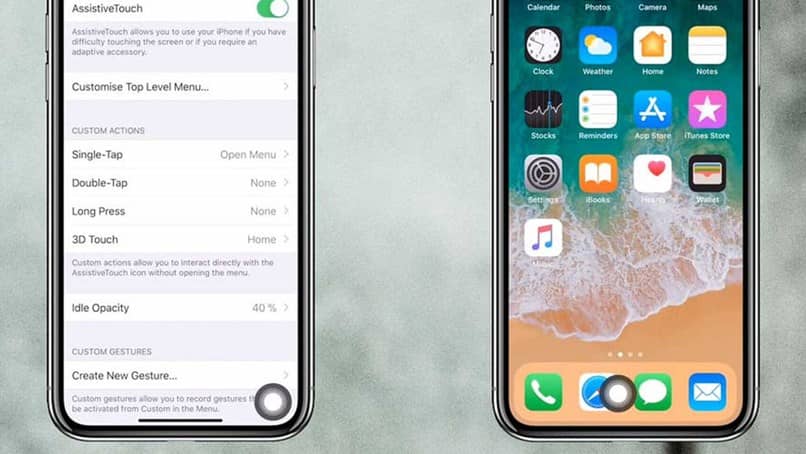
Jokainen Applen palveluissa tekemä edistys on läpimurto, joka yleensä rikkoo kaikkia alan nykyisiä sääntöjä. Uusien mallien lisäämisen jälkeen matkapuhelimet, vieläkin parempia ja uusia malleja tietokoneiden alalla.
Aina kun he tuovat esiin yhden uusista saavutuksistaan, he ehdottavat aina hetken uutta muotia uusien laitteidensa ja helppokäyttöisen käyttöliittymänsä kautta. Ja alusta lähtien iPhone X ei ole ollut vieras tämä. Lähdönsä jälkeen iPhone X Siinä on esitetty paljon uusia ominaisuuksia.
Mutta luultavasti tärkein on ollut Koti-painikkeen katoaminen, joka on ollut käytössä ensimmäisten mallien jälkeen. Tämä on tehnyt hieman vaikeammaksi siirtyä suoraan alkuun mobiili mistä tahansa pisteestä.
Koska vaikka se on lähdön jälkeen saanut kritiikkiä täällä ja toisessa, näyttää siltä, että se pitää jokaisen faneista verrattuna sukupolvensa muiden matkapuhelimien kokoonpanoon. Manzana.
Viime kädessä tämä on mobiili, joka näyttää OLED ei kehyksiä, jolla on suuri tarkkuus ja upeita lisäyksiä täällä ja siellä. Mutta luultavasti suurin kritiikki on kotipainikkeen poistaminen.
Vaikka oletkin samaa mieltä Applen päätöksen kanssa, sinulla on tosiasiallisesti mahdollisuus pystyä tekemään elämästäsi hieman helpompaa AssistiveTouch.
Tämä on jotain, joka tulee sen mukana iOS 11, ja sillä on todella suuri ero iPhone X: ssä, koska sen avulla voit käyttää täysin virtuaalista Koti-painiketta, jotta voit navigoida matkapuhelimellasi. Katso alla.
Kuinka aktivoida virtuaalinen Koti-painike iPhone X: ssä?
Lisää tai aktivoi painike Virtuaalinen koti, sinun on käytettävä yhtä iOS 11: stä eteenpäin tulevaa lisäystä, AssistiveTouch.
Ja se ei tee virtuaalisesta Koti-painikkeesta yksinkertaista kotipainiketta. Koti, koska se antaa sinulle vapauden suorittaa paljon toimintoja yksinkertaisen valikon kautta, joka antaa sinulle paremman tavan navigoida laitteellasi. Katso tämä vaihe vaiheelta aktivoidaksesi sen:
- Ensin sinun on syötettävä iPhone X: n Asetukset-osio.
- Täällä sinun on syötettävä osio Esteettömyys ja lopuksi AssistiveTouch-vaihtoehdossa.
- Kun olet sisällä, sinun tarvitsee vain painaa painiketta ”Aktivoida”Ja virtuaalinen Koti-painike voi olla näytölläsi aina.
Huomaa, että jos sinulle on helpompaa, voit kehottaa Siriä käynnistämään AssistiveTouchin ja Siri huolehtii siitä heti.
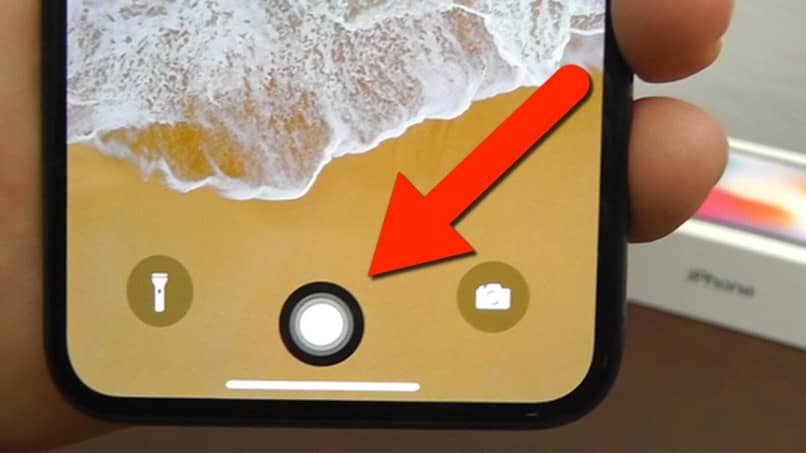
Mitä sinun tarvitsee tietää virtuaalisesta Koti-painikkeestasi
Kun olet aktivoinut virtuaalipainikkeesi, muista, että se ei ole vain Koti-painike. Itse asiassa se on yksi monista tehtävistään. Kun se on näytöllä, voit suorittaa kuvakaappauksia, siirry suoraan tiettyihin sovelluksiin tai aktivoi tietyt asetukset.
Se toimii myös täydellisesti pikakuvakkeena erilaisille toiminnoille, joita voit tehdä omalla laitteellasi iPhone nopeasti. Ja mikä parasta, on se, että voit Siirrä-painiketta missä tahansa ruudulla.
Monet voivat valittaa tästä painikkeesta, mutta jopa edellisissä malleissa malli on erittäin mielenkiintoinen lisäys, koska se ei salli sinun käyttää muita keinoja kuin fyysinen painike. Lisäksi se, että sinulla on se missä haluat, on jotain tärkeää, joten voit varmistaa, että se ei häiritse sinua missä tahansa.